Vba kullanarak tüm sütunları gösterme (örnekle)
Belirli bir sayfada bir sütunu görüntülemek için VBA’daki Hidden özelliğini kullanabilirsiniz.
Belirli bir sayfadaki tüm sütunları görüntülemek için aşağıdaki sözdizimini kullanabilirsiniz:
Sub UnhideAllColumns()
Columns.EntireColumn.Hidden = False
End Sub
Hidden özelliğini kullanarak ve False değerini belirterek Excel’e geçerli sayfadaki tüm sütunları görüntülemesini söyleriz.
Aşağıdaki örnek, bu sözdiziminin pratikte nasıl kullanılacağını gösterir.
Örnek: VBA kullanılarak tüm sütunlar nasıl görüntülenir?
Diyelim ki farklı basketbolcular hakkında bilgiler içeren bir Excel sayfamız var:

Şimdi A ve B sütunlarını vurguladığımızı, ardından sağ tıklayıp Gizle’yi tıklattığımızı varsayalım:
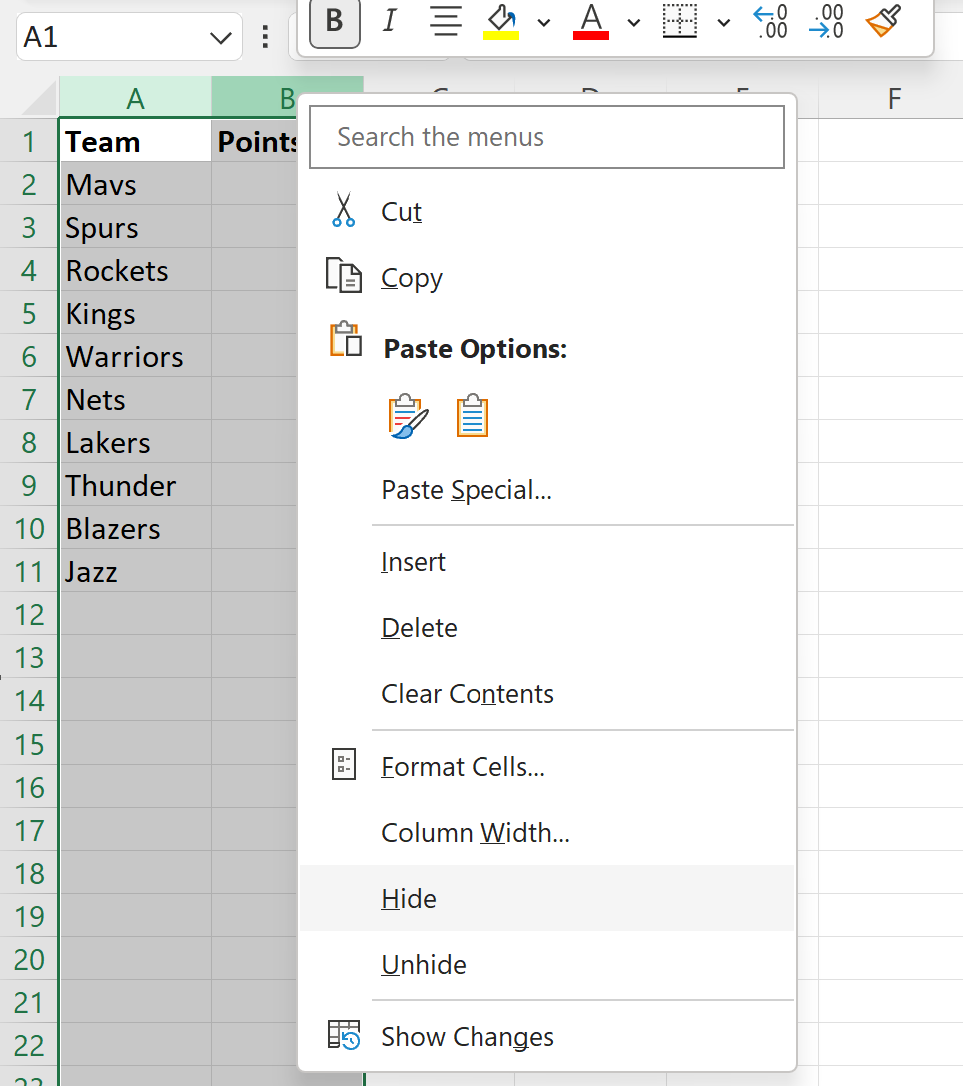
Her iki sütun da gizlenecek:
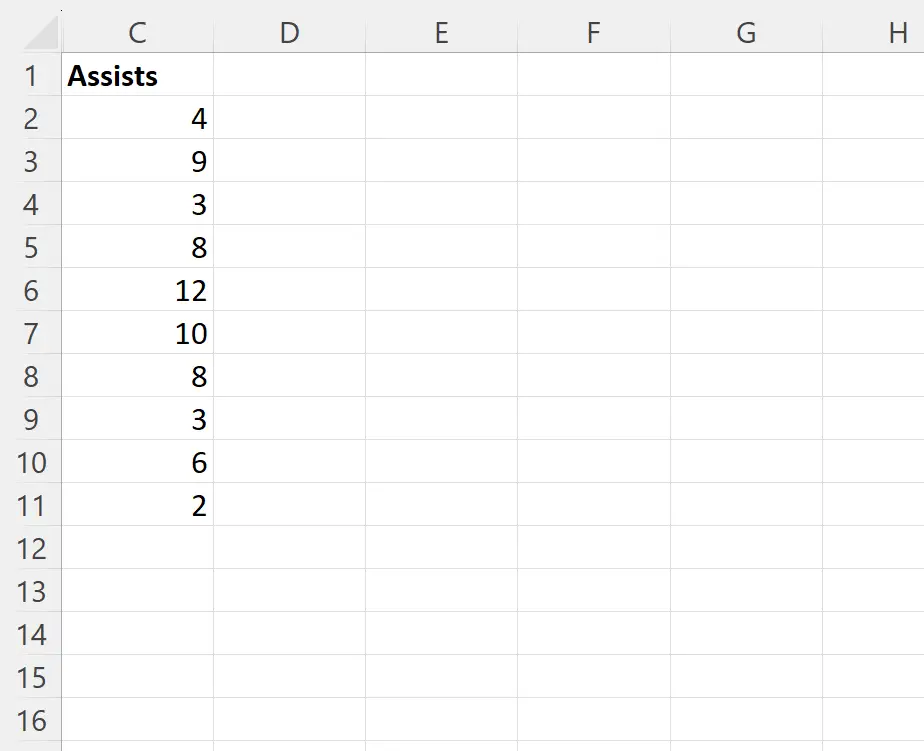
Şimdi bu sayfadaki tüm sütunları otomatik olarak görüntülemek için VBA’yı kullanmak istediğimizi varsayalım.
Bunun için aşağıdaki makroyu oluşturabiliriz:
Sub UnhideAllColumns()
Columns.EntireColumn.Hidden = False
End Sub
Bu makro yürütüldüğünde tüm sütunlar görünür hale gelecektir:

Orijinal veri kümemizdeki tüm sütunların yeniden görünür olduğuna dikkat edin.
Bir Excel çalışma kitabındaki tüm sayfaların tüm sütunlarını görüntülemek istiyorsanız, bunu yapmak için aşağıdaki makroyu oluşturabileceğinizi unutmayın:
Sub UnhideAllColumnsAllSheets()
Dim ws As Worksheet
For Each ws In Worksheets
ws.Columns.EntireColumn.Hidden = False
Next ws
End Sub
Basit bir For Every döngüsü kullanarak, çalışma kitabımızdaki her sayfada döngü oluşturabilir ve her sayfadaki tüm sütunları görüntüleyebiliriz.
Not : VBA’daki Hidden özelliğine ilişkin tüm belgeleri burada bulabilirsiniz.
Ek kaynaklar
Aşağıdaki eğitimlerde VBA’da diğer ortak görevlerin nasıl gerçekleştirileceği açıklanmaktadır:
VBA: Tüm sayfalar nasıl görüntülenir?
VBA: Son kullanılan sütun nasıl bulunur?
VBA: Kullanılan sütunların sayısı nasıl sayılır?